
Узнайте, что делать, если ваш Apple ТВ не запускается после обновления программного обеспечения.
Если возникает проблема во время обновления программного обеспечения на Apple ТВ, отключите ваше устройство Apple телевизоре, затем подключите его обратно и попробовать снова обновить программное обеспечение. Если вы все еще нужна помощь, следуйте указаниям ниже для вашего Apple ТВ.
Если у вас есть яблоко ТВ 4К

Если вы видите при попытке обновить программное обеспечение на Apple ТВ 4К, обратитесь в службу поддержки Apple.

Если у вас есть яблоко ТВ HD или раньше

Ноутбук не видит Iphone через USB кабель.Что делать?
Если вы видите при попытке обновить программное обеспечение на ваш Apple TV, вы можете восстановить его с помощью iTunes.
Вот что вам нужно
- Компьютер с iTunes
- Высокоскоростное подключение к интернету
- В USB-с кабель для Apple ТВ HD или микро-USB-кабель для Apple TV (3-го поколения или более ранней версии)
Восстановить Apple ТВ
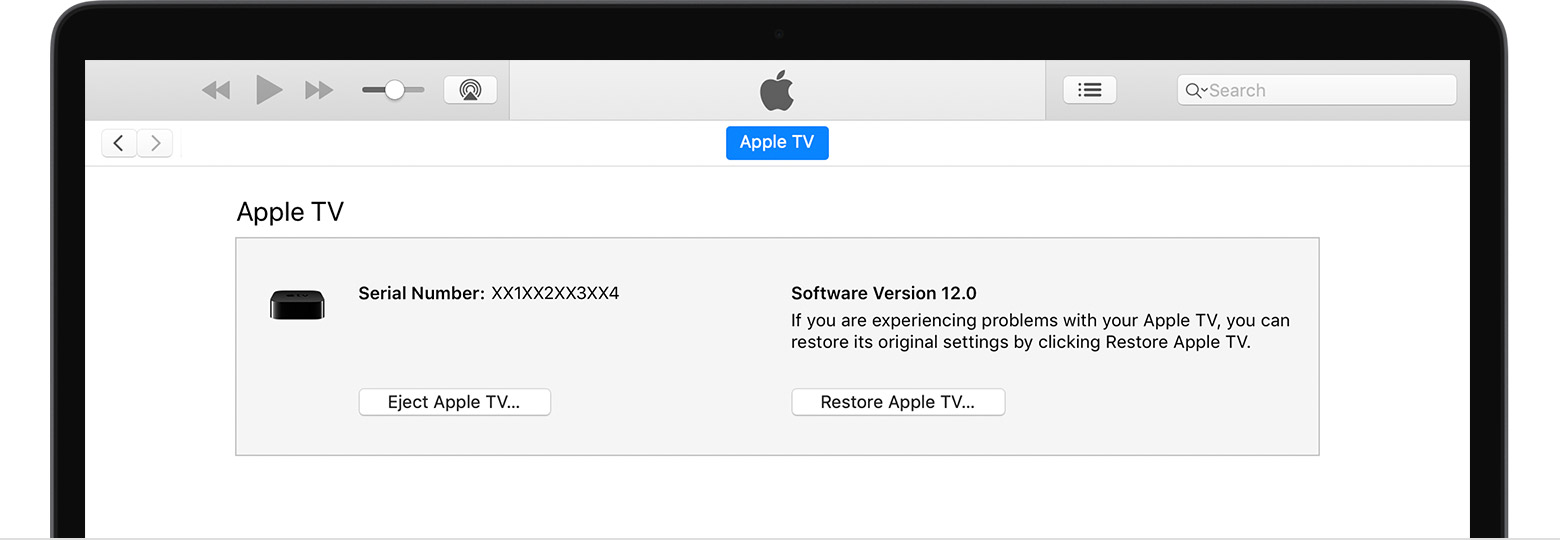
- Отсоедините кабель HDMI и кабель питания от вашего Apple ТВ.
- Откройте iTunes на вашем компьютере. Проверьте что у вас последняя версия.
- На задней части вашего Apple ТВ HD, подключении USB-кабеля C. Для Apple TV (2-го или 3-го поколения), использовать микро-USB-кабель. Используйте правильный кабель для вашей модели, и никогда не подключите USB-кабель в ваш телевизор Apple.
- Подключите другой конец USB-C или микро-USB кабель в порт USB на вашем компьютере.
- Для Apple TV (3-го поколения или HD), подключите кабель питания. Для Apple TV (2-го поколения), оставьте его неподключенным.
- В iTunes, вы должны увидеть страницу сводка Эппл ТВ. Если вы не видите Яблоко ТВ сводка щелкните в верхнем левом углу.
- Нажмите кнопку Восстановить Apple ТВ. Пока это восстановление, ничего не отключайте. Время, необходимое для восстановления вашего Apple ТВ зависит от скорости вашего интернет-соединения.
- Когда ваш Apple TV имеет завершения восстановления, отключите USB-C или микро-USB кабель и шнур питания, если он подключен. Затем подключите кабель HDMI и кабель питания к Apple ТВ.

Вам помочь
Если ваш Apple TV не отображаются в iTunes, или вы видите восстановить ошибка 1603 и 1611, убедитесь, что вы используйте USB-C или микро-USB кабель, поддерживающий передачу данных. Некоторые кабели, которые в комплекте с другими продуктами или аксессуаров может только поддержка зарядки этих продуктов (а не передачи данных). Или они могут работать только с товаром, с которым они были проданы.
Как подключить iPhone к телевизору по USB.Подключение айфона к Smart TV
Если вы не можете восстановить ваш Apple TV или вы все еще видите подключитесь к iTunes экране, взять яблоко ТВ в розничном магазине Apple или Apple и авторизованный сервисный центр для получения дополнительной помощи. Если яблоко телевизор находится на гарантии, вы, возможно, придется заплатить плату за услуги, чтобы диагностировать или заменить его.
Источник: apple-rent.ru
Компьютер не видит iPhone через USB: 10 рабочих способов исправить это

Подключили свой iPhone к ПК, но ничего не произошло? Давайте пройдемся по самым распространенным проблемам. В этой статье мы расскажем, что делать если компьютер не видит айфон.


Сегодня технологии стараются уйти от проводов. Научились даже заряжать телефоны по беспроводному принципу. В современных ноутбуках уже не везде установлены порты для подключения устройства к интернету по LAN-кабелю. Однако и в таких условиях бывают случаи, когда нам необходимо подключить телефон к ПК по проводу. Что делать, если компьютер не видит айфон?
Давайте разбираться.

Пока вы читаете эту новость, мы готовим еще более интересные. Подписывайтесь на наши каналы, чтобы не пропустить!
Содержание:
- Проверьте, исправен ли сам кабель
- Попробуйте использовать другой порт для подключения
- Подключайте свой iPhone исключительно при разблокированном экране
- Не дали разрешение на обработку медиаданных
- Скачайте iTunes последней версии на компьютер
- Обновите программное обеспечение на телефоне
- Перезагрузите свой ПК
- Переустановите драйвер USB-обнаружения айфона
- Перезапускаем службу «Apple Mobile Device»
- Обновляем драйверы на материнскую плату
Проверьте, исправен ли сам кабель
Дело в том, что внутри современных USB-проводов находится несколько жил: например, в USB 2.0 две отвечают за питание, еще две — за передачу данных. Если компьютер не видит айфон, но заряжается, возможно, повреждена одна из «информационных» жил.

Попросите у кого-нибудь кабель и попробуйте вставить его в свой компьютер. Если проблема решится, то придется покупать новый провод. На Яндекс Маркете можно такой найти за 500 рублей.

Это окно появляется только в том случае, если экран разблокирован в момент подключения.
После того, как вы нажмете “Доверять”, iPhone попросит у вас ввести код безопасности.

Не дали разрешение на обработку медиаданных, поэтому компьютер не видит фото с айфона
Как правило, при первом подключении айфон просит разрешение на обнаружение файлов, хранящихся во внутренней памяти. Это обязательно надо сделать, если ваш компьютер не видит фото с айфона.
Скачайте iTunes последней версии на компьютер
Если вы пытаетесь получить доступ к файлам на телефоне без установленного «Айтюнса», то ничего не получится. Это основная программа для передачи данных. Если ваш компьютер не видит айфон через USB, то обязательно качайте iTunes для Windows:
- Ссылка для загрузки на 64-разрядную систему.
- Ссылка для загрузки на 32-разрядную систему.
Установите приложение, запустите его. После чего разблокируйте дисплей на смартфоне и подключите кабель. Когда вы нажмете «Доверять» и введете код-пароль, программа iTunes автоматически синхронизирует данные — следуйте простой инструкции на экране монитора.

Обновите программное обеспечение на телефоне
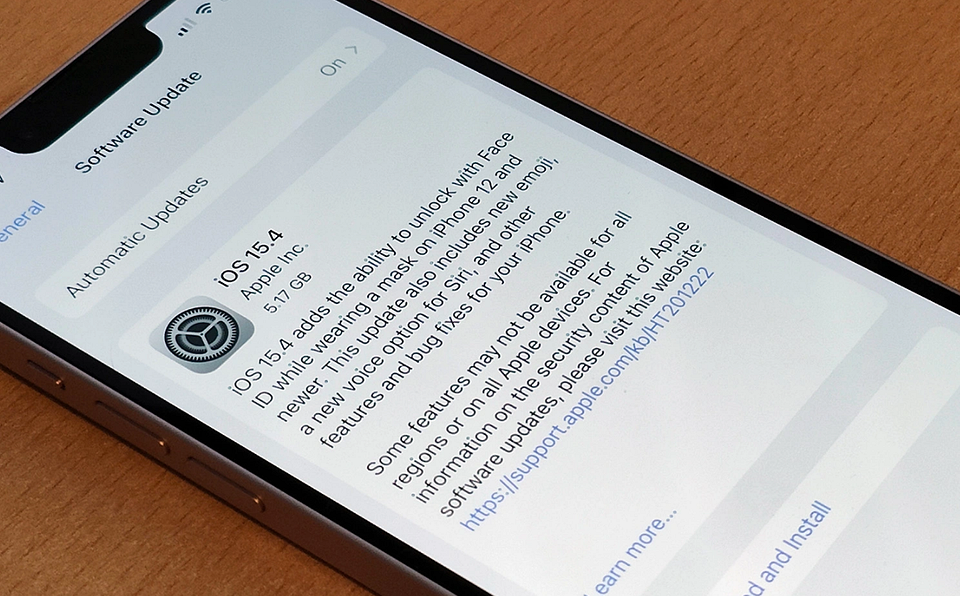
Бывает, что старая прошивка не может быть обнаружена компьютером. Обновить ее просто.
- Заходим в «Настройки» → «Основные»;
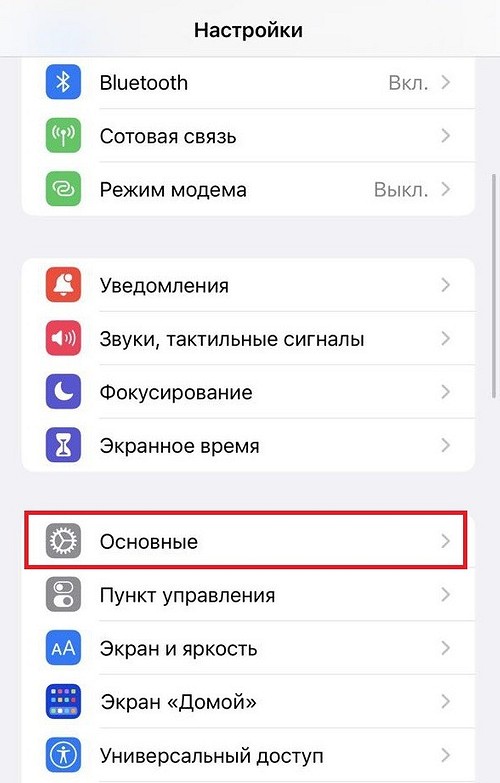
- тапаем по «Обновление ПО»;
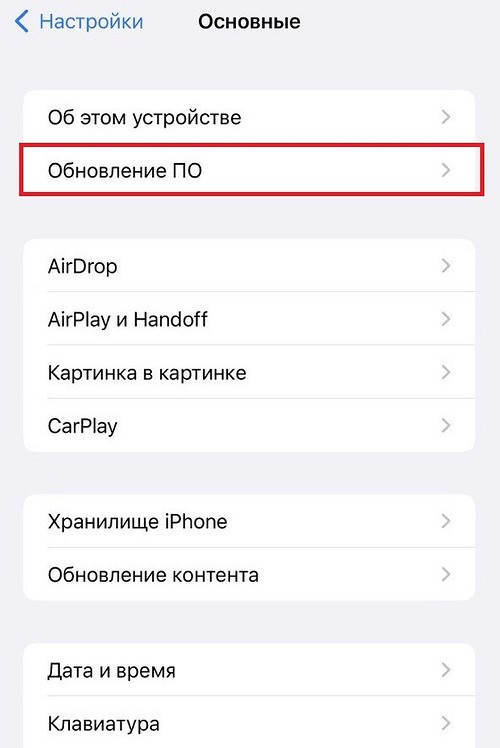
- если система найдет для вас доступное обновление, то выглядеть это будет следующим образом:
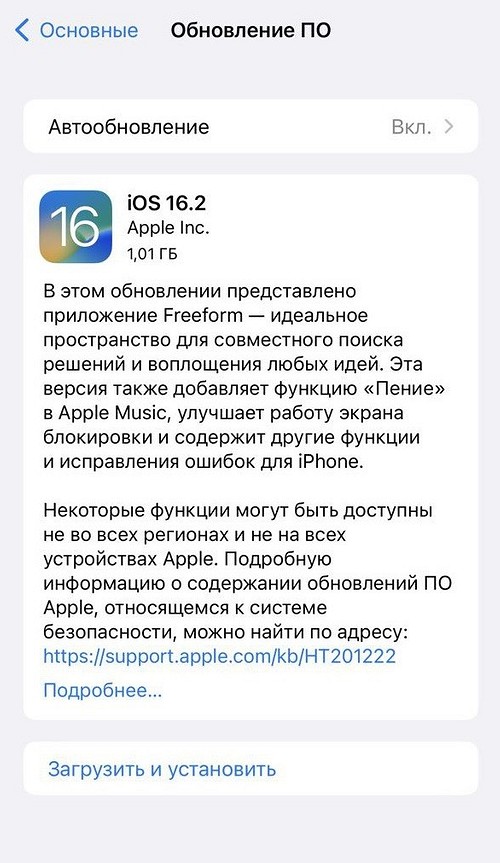
- выбирайте «Загрузить и установить» и дождитесь окончания процесса обновления.
По умолчанию, для установки ПО необходимо, чтобы айфон стоял на зарядке, имел не менее 50% заряда аккумулятора и был подключен к сети по Wi-Fi.

Банально, но иногда работает: перезагрузите свой ПК
Удивительно, но это работает в случае множества неполадок. Перестала работать мышка? Перезапустил систему, и готово. Пропал звук в наушниках? Поступаем аналогично! Можно попробовать и тогда, когда компьютер не видит айфон.
Особенно не помешает, если ПК даже не отреагировал звуком на новое подключение в USB-порт.
Возможно, драйвер установился как положено, однако не сработал без перезапуска системы.
Переустановите драйвер USB-обнаружения айфона
Это, пожалуй, один из самых действенных способ, если предыдущие не помогли. Мы вначале удалим драйвер, а потом система установит его заново, при новом подключении. Порядок действий:
- щелкаем правой кнопкой мыши по иконке «Мой компьютер» и выбираем «Диспетчер устройств»;
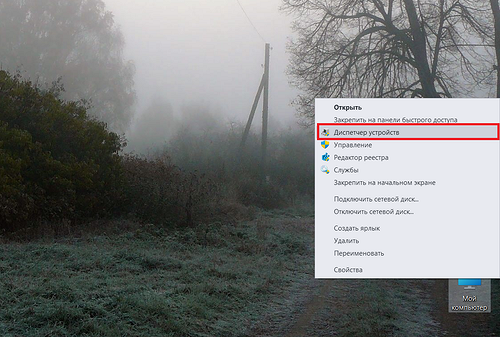
- находим здесь пункт «Контроллеры USB» и щелкаем по нему дважды левой кнопкой мышки;
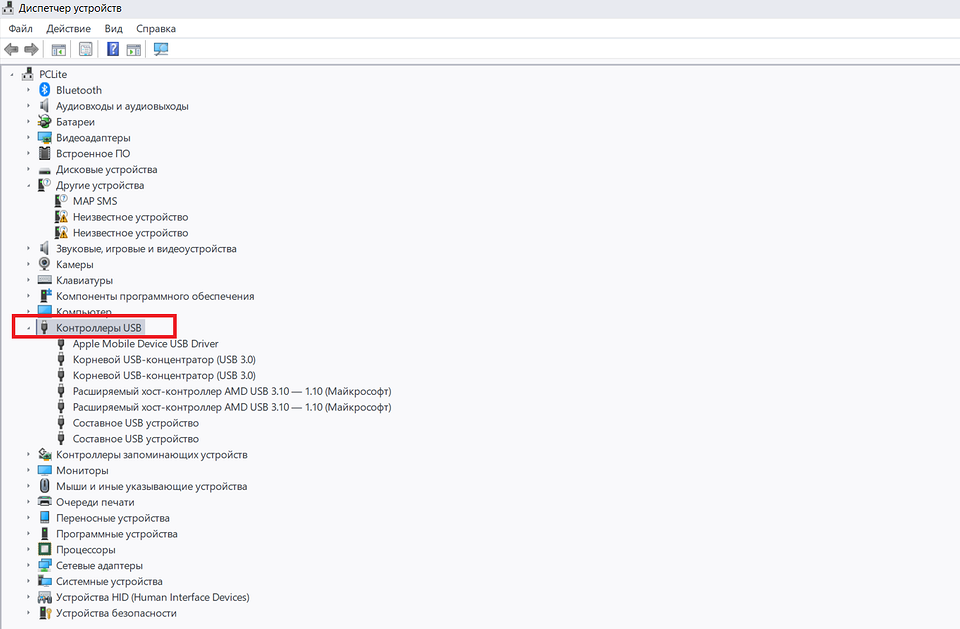
- видим строчку «Apple Mobile Device USB Driver» — нажимаем правой кнопкой по ней и выбираем «Удалить устройство»;
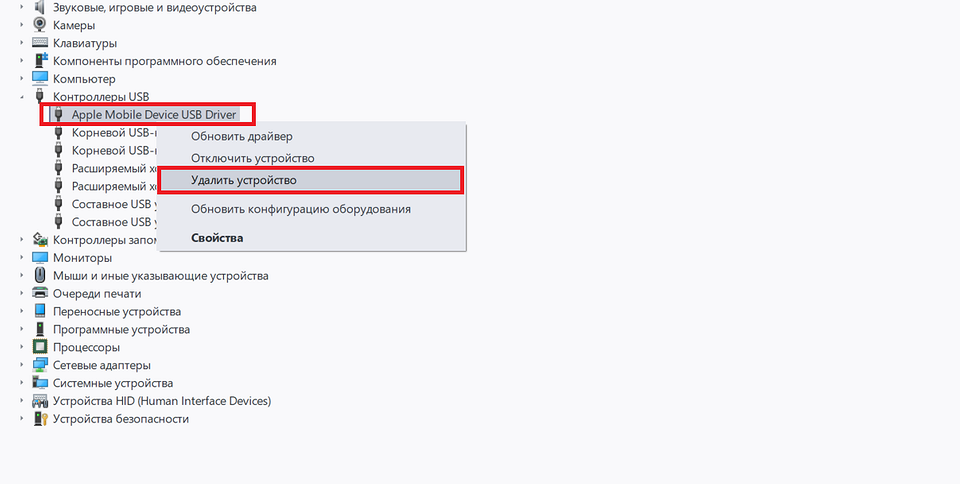
Если подобной строчки нет, то варианта здесь 3: у вас нерабочий кабель, айфон с пиратской прошивкой (взломанный) либо же не работают USB-порты.
- обязательно ставим галочку «Удалить программы драйверов для этого устройства» и нажимаем «Удалить».
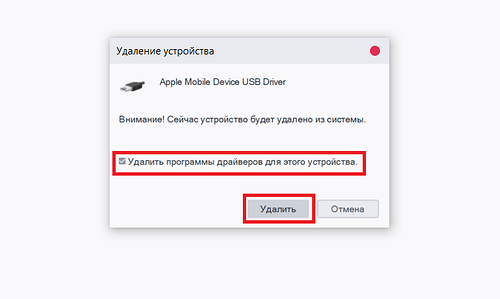
При последующем подключении айфона к ПК, это программное обеспечение установится самостоятельно. Вероятно, после проведения этой процедуры, вопрос: «почему айфон не подключается к компьютеру» будет решен. Если нет, то двигаемся дальше.
Перезапускаем службу «Apple Mobile Device»

Бывает, что службы, которые отвечают за распознавание айфона и считывания данных на ПК, «зависают». В таком случае не помогает даже переустановка специального драйвера и перезапуск системы. Как это делается:
- нажимаем сочетание клавиш: WIN+R;
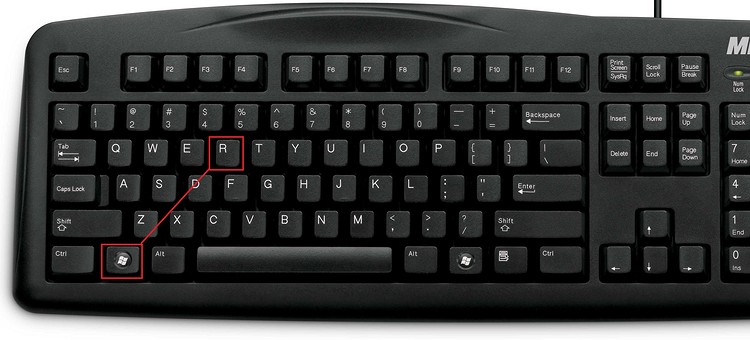
- в появившейся строке задаем следующую команду: «services.msc» и нажимаем Enter;
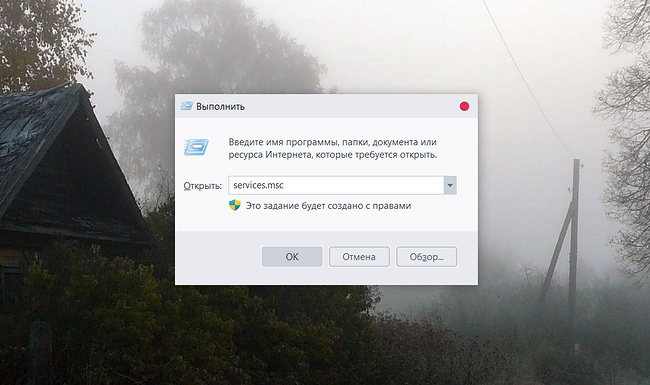
- находим вверху строчку «Apple Mobile Device Service»;

- жмем по ней правой кнопкой мыши и заходим в «Свойства»;

- обязательно убеждаемся, что в пункте «Тип запуска» стоит параметр «Автоматически»;

- после этого нажимаем «Остановить», а потом — «Запустить». Сделать эти действия можно сразу же, без перезагрузки ПК.
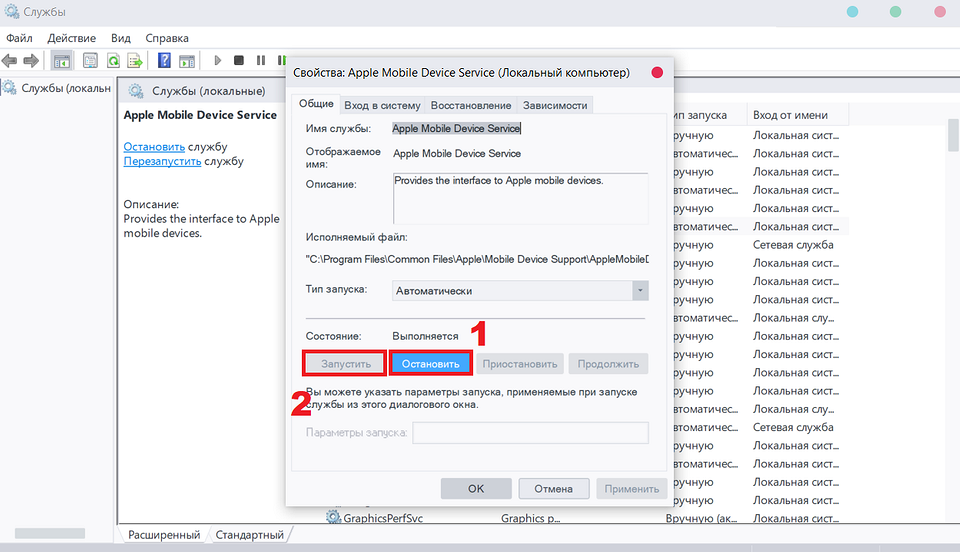
Обновляем драйверы на материнскую плату

Сегодня существует множество программ, которые помогают найти и установить недостающие “дрова”. Мы посоветуем вам Driver Genius 22, которая отлично справляется со своими задачами и не требует от вас никаких денег за первые 5 суток полноценного использования. За это время мы успеем обновить всю базу драйверов целиком.
- Устанавливаем программу, запускаем и жмем «Начать сканирование» на главном экране.
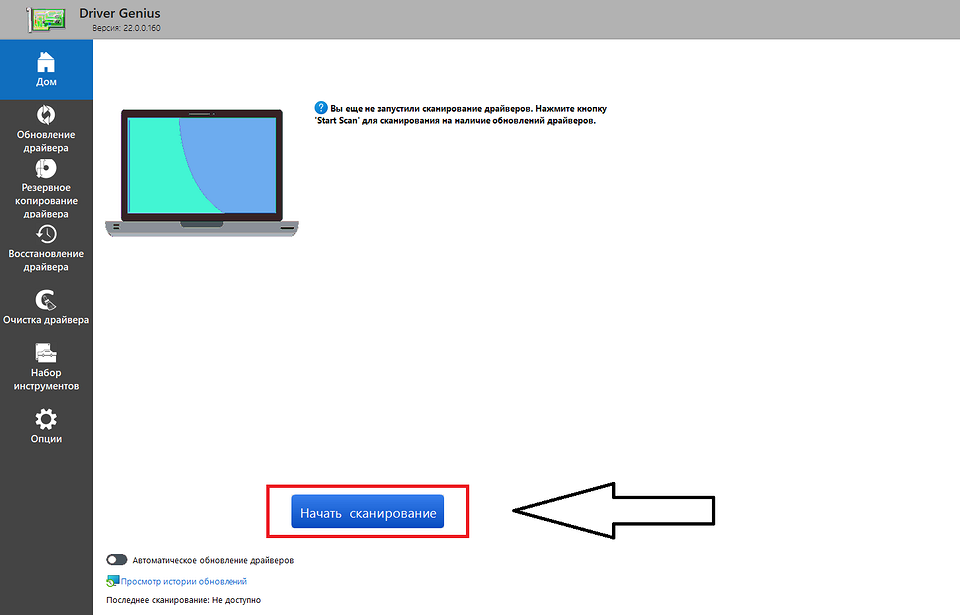
- Далее жмем «Обновить все». Дожидаемся окончания процесса и перезапускаем компьютер.

Если помогло, то, возможно, драйвера на ваши USB-порты были повреждены. Чаще всего, обновление программного обеспечение устройств решает проблему, если компьютер не видит айфон, но заряжается.
Мы перечислили самые действенные способы решение проблемы, когда компьютер не видит айфон. Иногда бывает так, что порт на компьютере забился пылью, поэтому не происходит обнаружение. Случается и так, что антивирус блокирует доступ. Также пользователи замечают, что если подключить iPhone к компьютеру через всякие «разветвители» или «удлинители» USB-портов, то чаще всего ПК не удается найти подключенный смартфон. Владельцы слабых компьютеров также отмечают, что, когда запущено несколько ресурсоемких программ одновременно, айфон не получается обнаружить.
Если проблему решить не удалось, то смело несите свой iPhone в сервисный центр. Специалисты точно смогут вам помочь.
Хотите больше полезных советов? Оставайтесь на нашем сайте:
- Как очистить память на айфоне: 7 способов
- Как подключить оплату в AppStore и iCloud со счета мобильного телефона
- Как удалить приложение с айфона: 3 способа
- Запись экрана на Айфон и Андроид-смартфоне: как сделать видео
- Айфон выключился и не включается: как решить проблему
- Не приходят уведомления на часы: как решить проблему
Источник: ichip.ru
«Устройство USB не опознано» при подключении iPhone — что делать?

Подключаете iPhone или iPad к компьютеру и видите окно с ошибкой, гласящее «Устройство USB не опознано»? Что же, вы не первый кто столкнулся с подобной проблемой, к сожалению, проявляется она довольно часто и по самым различным причинам. В этой инструкции мы опишем все известные способы ее устранения.
Перезагрузите компьютер
Первое, что нужно сделать после того, как вы увидели зловещую надпись об ошибке «Устройство USB не опознано» — перезагрузить компьютер. Предварительно стоит отключить ваш iPhone или iPad от компьютера и подключить его посредством USB уже после полного включения. Во многих случаях банальная перезагрузка исправляет проблему, однако, если в вашем случае она все так же проявляется, обратите внимание на другие рекомендации.
Убедитесь в том, что на вашем компьютере установлена последняя версия iTunes
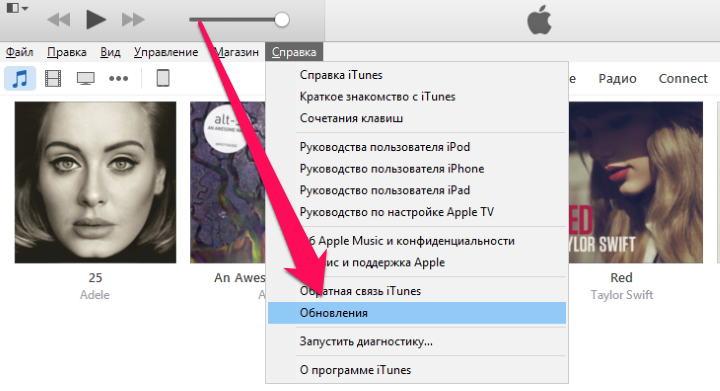
В этом пункте тоже все просто — запустите iTunes, перейдите в меню «Справка» и выберите пункт «Обновления». В том случае, если обновления доступны, дождитесь их загрузки и установки, после чего пробуйте подключить iPhone или iPad еще раз.
Отключите другие USB-устройства
Если к вашему компьютеру подключено много USB-устройств, вам следует попытаться отключить те, которые в данный момент не нужны. После этого попробуйте еще раз подключить свой iPhone и iPad к компьютеру — в большинстве случаев проблема разрешится.
Переустановите iTunes
Если же и это не помогло, то проблема может заключаться в сбое в iTunes. Подобные сбои происходят довольно редко, но удостовериться в том, что iTunes работает нормально все-таки следует. Процесс удаления iTunes несложен, однако, удалять компоненты нужно строго в следующем порядке:
- iTunes
- Apple Software Update
- Apple Mobile Device Support
- Bonjour
- Apple Application Support (iTunes 9 или более поздних версий)
Проверьте конфликты драйверов
Шаг 1. Запустите «Диспетчер задач»
- Windows 7: Пуск -> «Панель управления» -> «Система и безопасность» -> «Система» -> «Диспетчер устройств»
- Windows 8: проведите по экрану от правого края, выберите «Поиск», введите «Диспетчер устройств» и нажмите Enter
- Windows 10: щелкните по полю поиска на панели задач, введите «Диспетчер устройств» и нажмите Enter
Шаг 2. Найдите в списке раздела «Контроллеры универсальной последовательной шины USB» пункт драйвера Apple Mobile Device USB Driver
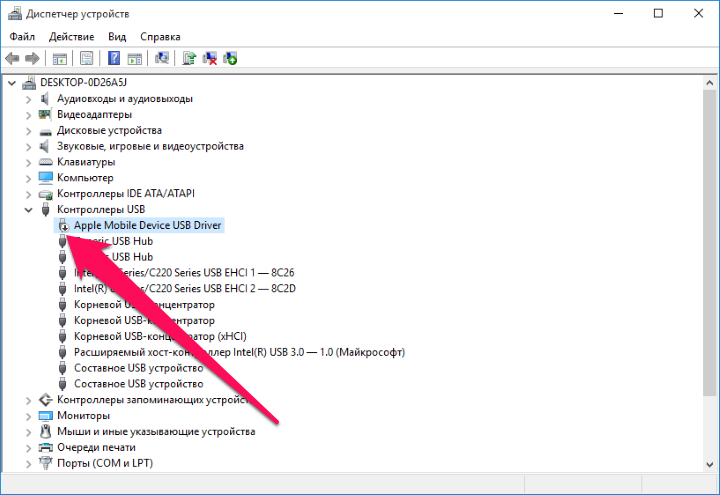
Шаг 3. Если рядом с драйвером Apple Mobile Device USB Driver отображается знак со стрелкой вниз, нажмите правой кнопкой на драйвере и в открывшемся контекстном меню выберите пункт «Задействовать». Если же возле драйвера отображается другой знак, перейдите к следующему пункту
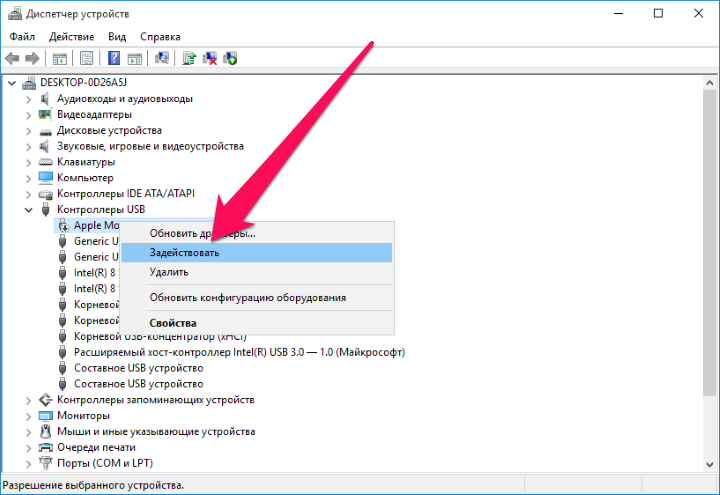
Шаг 4. Если рядом с драйвером Apple Mobile Device USB Driver отображается восклицательный или вопросительный знак, щелкните по драйверу правой кнопкой мыши и выберите пункт «Удалить»
Шаг 5. Щелкните правой кнопкой мыши по пункту «Контроллеры универсальной последовательной шины USB» и выберите «Обновить конфигурацию оборудования»
Шаг 6. Дождитесь завершения переустановки драйвера
- Какой айфон купить в 2017 году
- iPhone SE vs iPhone 6: что купить
- iPhone 7 — отзывы
Источник: bloha.ru